Chrome 浏览器插件下载与安装教程(图文讲解)
前言
国内因为无法访问 Chrome 应用商店的缘故,导致很多优秀的扩展程序无法正常下载与安装。本文将手把手教你如何通过离线安装Chrome 插件,全文图文讲解,超级详细哟~
跟着下面的教程来就行,分分钟搞定~
第一步:下载 Chrome 插件
首先,需要下载自己想要的插件, 可以通过本站搜索自己想要的插件,然后下载进行离线安装。
搜索自己想要的安装的插件
比如我想要下载安装 Adblock Plus 广告拦截器 这款插件,只需在搜索栏输入插件关键词,然后点击搜索即可:

点击下载
点击进入插件详情页后,再点击下载该插件:

第二步:解压 zip 包
下载好插件后,对 .zip 包进行解压,解压后文件夹里面有个 .crx 后缀的离线安装包,大致如下图所示:

第三步:打开扩展程序管理菜单
接下来,打开 chrome 浏览器的扩展程序管理菜单,有两种方式:
第一种:
依次点击:右上角三个点 -> 更多工具 -> 扩展程序:

第二种
或者在浏览器的地址栏中输入 chrome://extensions/, 然后回车也行:

勾选开发者模式
安装前,一定要将开发者模式勾选上,如下图:
注意: 不勾选开发者模式是安装不上插件的。

第四步:开始安装(两种方式)
接下来,就是重头戏了,开始安装离线安装包,这里有两种方式:
1、拖动安装(推荐)
将 .crx 安装包直接拖入 Chrome 浏览器中,即可完成安装:

这时会弹出对话框,点击 添加拓展程序 按钮,等待插件安装成功:

2、暴力安装
如果你拖入安装包后没有任何反应,或者出现下面错误:
程序包无效 CRX_HEADER_INVALID

出现这种情况,说明你要安装的插件长时间没有更新,或者被 Chrome 应用商店下架了。
若你真的想要安装该插件,可以将下载的 .crx 安装包后缀改成 .zip;
改完以后,大概如下图:

然后再将 .zip 安装包直接拖入 chrome 浏览器即可,注意手动打开该插件的开关。
PS: 部分 Windows 用户可能自动隐藏了文件后缀名,需要自己手动修改,让文件后缀显示出来。小伙伴们可自行百度 Windows 系统如何显示文件扩展名。
如何验证 Chrome 插件是否安装成功?
安装完成后,在 chrome 浏览器的扩展程序管理界面,查看当前已安装的 Chrome 插件列表,即可看到刚刚安装的 Adblock Plus 广告拦截插件已经显示在安装列表中了,这表示该插件已经安装成功了。

最后,如果觉得小站还不错的话,记得推荐给身边的小伙伴呀,这将是我持续更新下去的动力,谢谢啦~
相关文章

谷歌浏览器插件商店打不开怎么办? chrome插件商店无法运行的修复技巧
chrome浏览器经常使用各种插件提高工作效率,但是最近插件商店打不开,该怎么处理呢?下面我们就来看看详细的教程2024-02-27
谷歌浏览器怎么倍速播放视频 chrome浏览器安装倍速插件的技巧
谷歌浏览器使用页面看视频的时候,想要快速播放视频,需要使用倍速插件,下面我们就来看看倍速插件的安装教程,文内附插件下载2024-02-10
怎么取消谷歌阻止插件 chrome浏览器插件标记为恶意扩展程序的解决办法
Chrome浏览器插件安装报错‘Google已将XX标记为恶意扩展程序并阻止安装’,该怎么解决这个问题顺利安装插件呢?详细请看下文图文教程2024-02-08
如何在Edge上安装Chrome扩展? Edge浏览器设置允许安装Chrome插件的方法
如何在Edge上安装Chrome扩展?需要的插件在谷歌商店中,该怎么安装呢?下面我们就来看看Edge浏览器设置允许安装Chrome插件的方法2023-12-22
crx文件无法安装?谷歌Chrome插件安装时出现"程序包无效"问
谷歌浏览器安装插件提示程序包无效怎么办?怎么在谷歌浏览器中安装.crx扩展名的离线Chrome插件,下面就来了解下Chrome安装插件时出现"程序包无效"的解决办法,仅2023-03-06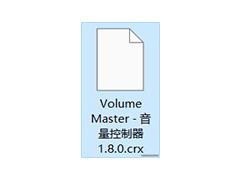
Chrome浏览器怎么用VolumeMaster插件? VolumeMaster最高音量可达600%
Chrome浏览器怎么用VolumeMaster插件?VolumeMaster 浏览器标签页音量控制器插件很好用,该怎么下载安装呢?下面我们就来看看详细的教程2022-09-22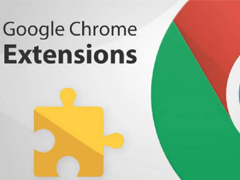 一般来说,浏览器插件们会采用最简单的拖动式安装,但是部分插件在安装过程中会出现错误程序包无效 CRX_HEADER_INVALID的提示,对此,本文就为大家带来了几乎可以解决所有2021-09-01
一般来说,浏览器插件们会采用最简单的拖动式安装,但是部分插件在安装过程中会出现错误程序包无效 CRX_HEADER_INVALID的提示,对此,本文就为大家带来了几乎可以解决所有2021-09-01
Chrome浏览器怎么开启实时字幕? chrome实时字幕插件的玩法
Chrome浏览器怎么开启实时字幕?Chrome浏览器中想要开启实时字幕,该怎么操作呢?下面我们就来看看chrome实时字幕插件的玩法,需要的朋友可以参考下2021-04-07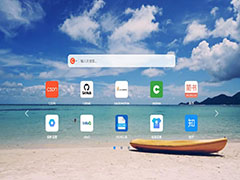 CSDN浏览器助手插件 由CSDN官方开发,集成一键呼出搜索、万能快捷工具、个性化标签页和底层免广告四大功能,让您在工作学习场景中,告别繁琐复杂的切换,快速解决问题,打2021-02-19
CSDN浏览器助手插件 由CSDN官方开发,集成一键呼出搜索、万能快捷工具、个性化标签页和底层免广告四大功能,让您在工作学习场景中,告别繁琐复杂的切换,快速解决问题,打2021-02-19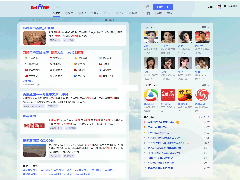 浏览器插件是浏览器功能上的拓展与增强,可称得上的是浏览器专属的外挂,下文中为大家带来了高手必装的10个神器插件。感兴趣的朋友不妨阅读下文内容,参考一下吧2020-10-19
浏览器插件是浏览器功能上的拓展与增强,可称得上的是浏览器专属的外挂,下文中为大家带来了高手必装的10个神器插件。感兴趣的朋友不妨阅读下文内容,参考一下吧2020-10-19





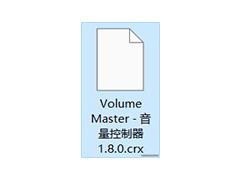
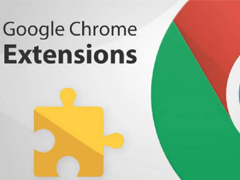

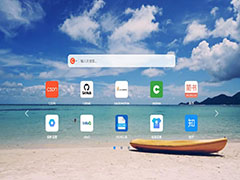
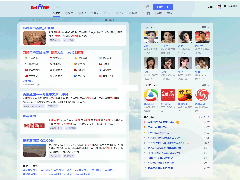
最新评论